Facebookのアルバム・写真はダウンロードすることができます。
- アルバム全体をまとめてパソコンにダウンロードしたい
- 写真をパソコンにダウンロードしたい
そんなときはFacebookからサクッとダウンロードしましょう!
今回は、Facebookのアルバム・写真をダウンロードする方法を紹介します!
Facebookのアルバム・写真をダウンロードする
Facebookのアルバムをダウンロードする
まずは、Facebookのアルバムを丸ごとダウンロードしてみましょう!
Facebookのアルバムを開きます。
Facebookの自分の名前をおします。
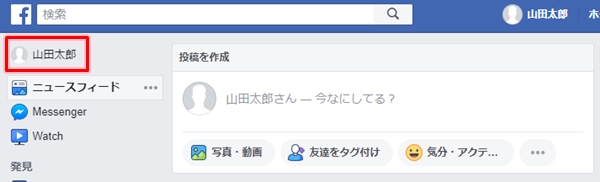
「写真」をおします。
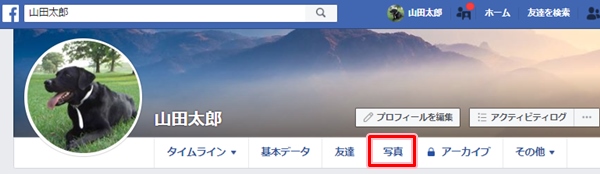
「写真」がひらきます。「アルバム」をおして、ダウンロードたいアルバムをおします。今回は「チューリップ」アルバムをダウンロードします。
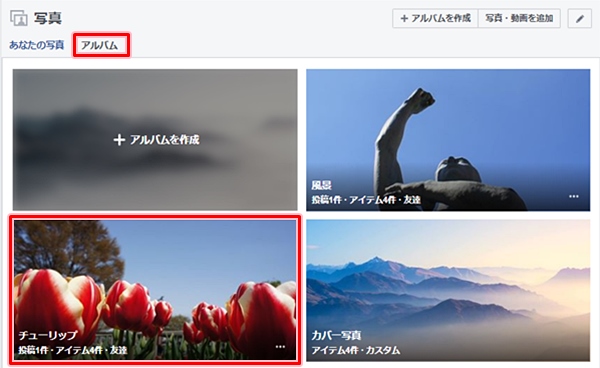
アルバムを開きました。右上にある歯車アイコンをおして「アルバムをダウンロード」をクリックします。
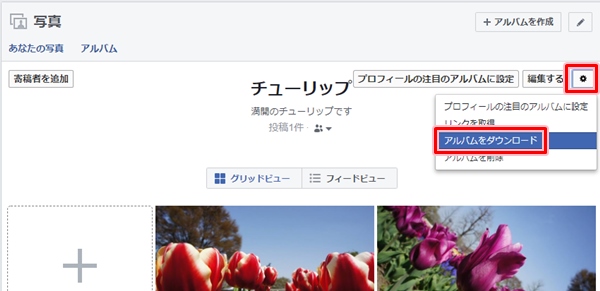
「ダウンロードを開始しますか?」ときかれるので「次へ」をおします。

しばらく待つとFacebookの画面左下に「アルバムをダウンロードできます」と表示されます。これをクリックします。

もし上のポップアップ画面が消えてしまったら、「お知らせ」からも表示させることができます。ここをクリックしてください。
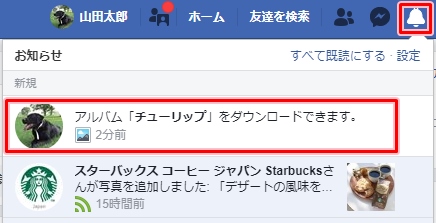
すると、Facebookからアルバムがダウンロードされました。
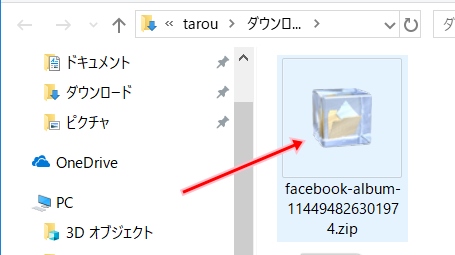
ダウンロードされたファイルはZIP形式で圧縮されているので、これを解凍すれば、フォルダの中の写真を見ることができます。
Facebookの写真をダウンロードする
次は、Facebookの写真をダウンロードしてみましょう!
ダウンロードしたい写真を表示します。カーソルをあわせると右上に「編集または削除」ボタンが表示されるのでクリックします。

「ダウンロード」をおします。
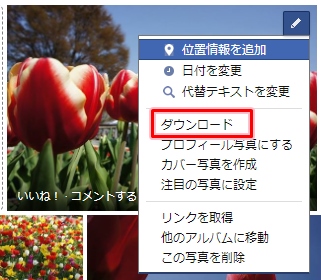
写真がダウンロードされました。Windowsでは「ダウンロード」フォルダにダウンロードされます。
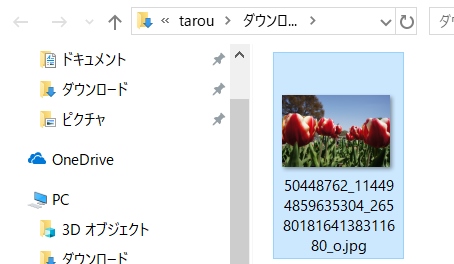
これで、Facebookのアルバムを丸ごとダウンロードしたり、写真を1枚ずつダウンロードすることができました。
以上、Facebookのアルバム・写真をダウンロードする方法でした。
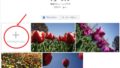

コメント